
TOP会員の管理会員情報を管理するには?3. 会員情報を削除する
会員情報を管理するには?
会員情報に関するすべての管理を行います。
会員情報の閲覧、編集、削除やオーナー様自身で新規に会員情報を登録することもできます。
3. 会員情報を削除する
3. 会員情報を削除する
会員登録の解除申請があった会員情報を削除します。
売上データの存在する会員は削除できません。
売上データの保存後、削除したい会員の売上データを消去してから会員の削除を実行してください。
- 売上データの保存(ダウンロード)→「5-7 売上一覧データを保存するには?」(347ページ)
- 会員の売上データを削除 →「5-1 ②売上データを削除する」(326ページ)
- 会員情報の削除
1. メインメニュー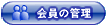 より、サブメニュー
より、サブメニュー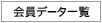 をクリックします。
をクリックします。
2. 登録情報を削除したい会員の情報を記入し、【検索】ボタンをクリックします。
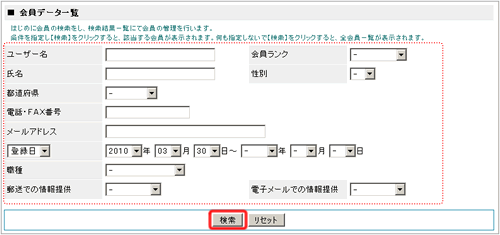
▼検索の各項目は以下のようになっております。
| ユーザー名 | ユーザー名で検索します。半角英数字で記入します。
(※ログインに使用するIDを「メールアドレス」に設定している場合、この項目は表示されません。)→「ログインに使用するIDについて」 |
| 会員ランク | 会員ランクで検索します。→「会員ランクの設定について」 |
| 氏名 | 氏名で検索します。 |
| 性別 | 男女別で検索します。 |
| 都道府県 | 都道府県で検索します。 |
| 電話・FAX番号 | 電話・FAX番号で検索します。 |
| メールアドレス | メールアドレスで検索します。 |
| 誕生日・登録日 | 誕生日・登録日で検索します。プルダウンメニューから選択します。記入した範囲内のすべての会員が検索されます。 |
| 職種 | 職種で検索します。 |
| 郵送での情報提供 | 郵送での情報提供を「希望する」「希望しない」で検索されます。プルダウンメニューから選択します。 |
| 電子メールでの情報提供 | 電子メールでの情報提供を「希望する」「希望しない」で検索されます。プルダウンメニューから選択します。 |
検索条件に何も指定しない状態で検索すると、現在登録されているすべての会員が抽出されます。
ユーザー名を検索する場合、登録されている文字列をすべて正確に記入しなければ検索されません。
3. 登録情報を削除する会員を選択します。

4. 会員を削除します。
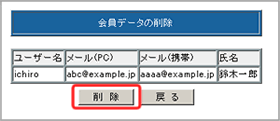
削除した会員情報の復帰はできません。本当に削除してもよい会員かよくご確認の上、削除を実行してください。
内容を確認し、削除を実行する場合はクリックします。
5. 削除が完了しました。
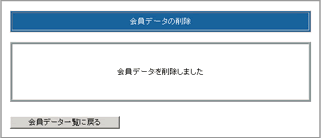
会員が削除されるとその会員が使用していたアドレス帳の配送先データも削除されます。

ショッパーカートでは会員登録の解除機能はありません。
会員の登録解除の方法について、ホームページ内もしくはヘルプページなど、適当な場所に告知しておくとよいでしょう。